⊙Cara Mempercepat Windows 7
Akan tetapi sebelum kita membahas lebih jauh mengenai Cara Mempercepat Windows 7, sepertinya tidak ada salahnya bila kami menyapa Sobat pembaca terlebih dahulu. Bagaimana kabar sobat semuanya? Semoga saja sobat sehat dan selalu diliputi kebahagiaan. Baiklah daripada kelamaan, mari kita simak ulasan lengkapnya dibawah ini.
Ulasan Lengkap Cara Mempercepat Windows 7
Windows 7 hingga saat ini memang masih menjadi Sistem Operasi andalan. Apabila laptop kita terasa lambat kita dapat menggunakan cara mempercepat Windows 7.
Windows 7 menjadi Sistem Operasi yang sangat digerami tentunya memiliki alasan tersendiri.
Hal tersebut dikarenakan tingkat performa dan juga kompatibilitas Windows 7 jauh lebih baik jika dibandingkan Windows XP, 8, dan 10.
Meski Windows 7 tergolong ringan dan cepat. Namun, sebenarnya kita masih bisa mempercepat kinerjanya lagi dengan melakukan beberapa cara.
Cara mempercepat Windows 7 dapat kita terapkan di semua versi Windows 7. Baik itu Windows 7 Pro, ultimate, enterprise, dan lainnya.
1. Mematikan Efek Aero
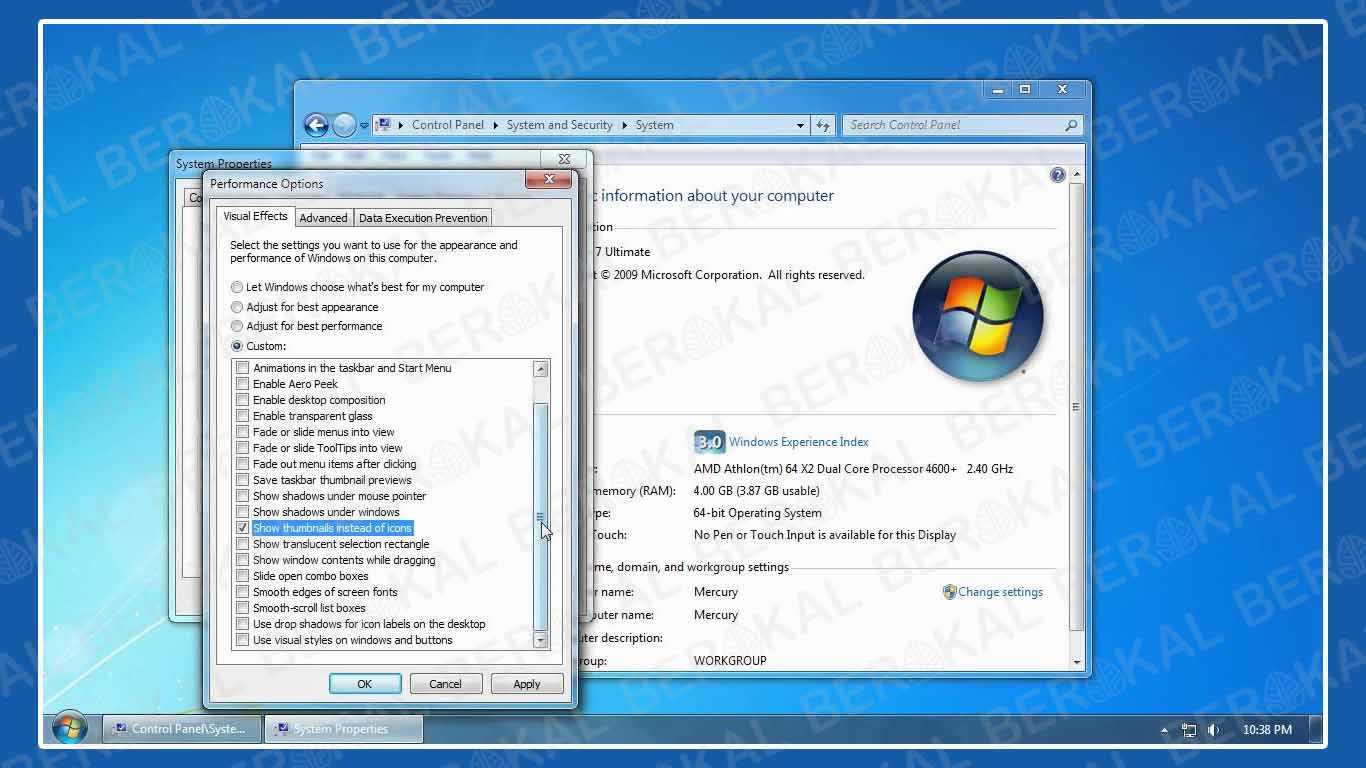
Aero adalah sebuah efek yang digunakan untuk mempercantik tampilan komputer kita.
Namun fitur ini bagaikan pedang bermata dua, karena pada satu sisi dapat mempercantik tampilan. Namun, pada sisi lain akan membuat kinerja komputer menjadi semakin lemot.
Nah, jika kita lebih mementingkan performa dari pada tampilan. Lebih baik kita matikan saja fitur Aero ini.
Caranya:
- Klik Start setelah itu klik kanan pada Computer. Kemudian pilih Properties, lalu pilih Advance system setting, kemudian klik Advanceed.
- Setelah itu pada bagian performance klik settings.
- Disitu kita dapat memilih beberapa opsi yang dapat kita matikan atau aktifkan. Jika kita ingin mendapatkan performa yang terbaik.
- Maka pilih opsi Adjust for best performance. Opsi tersebut akan secara otomatis merubah tampilan komputer kita secara total.
2. Matikan Desktop Gadgets
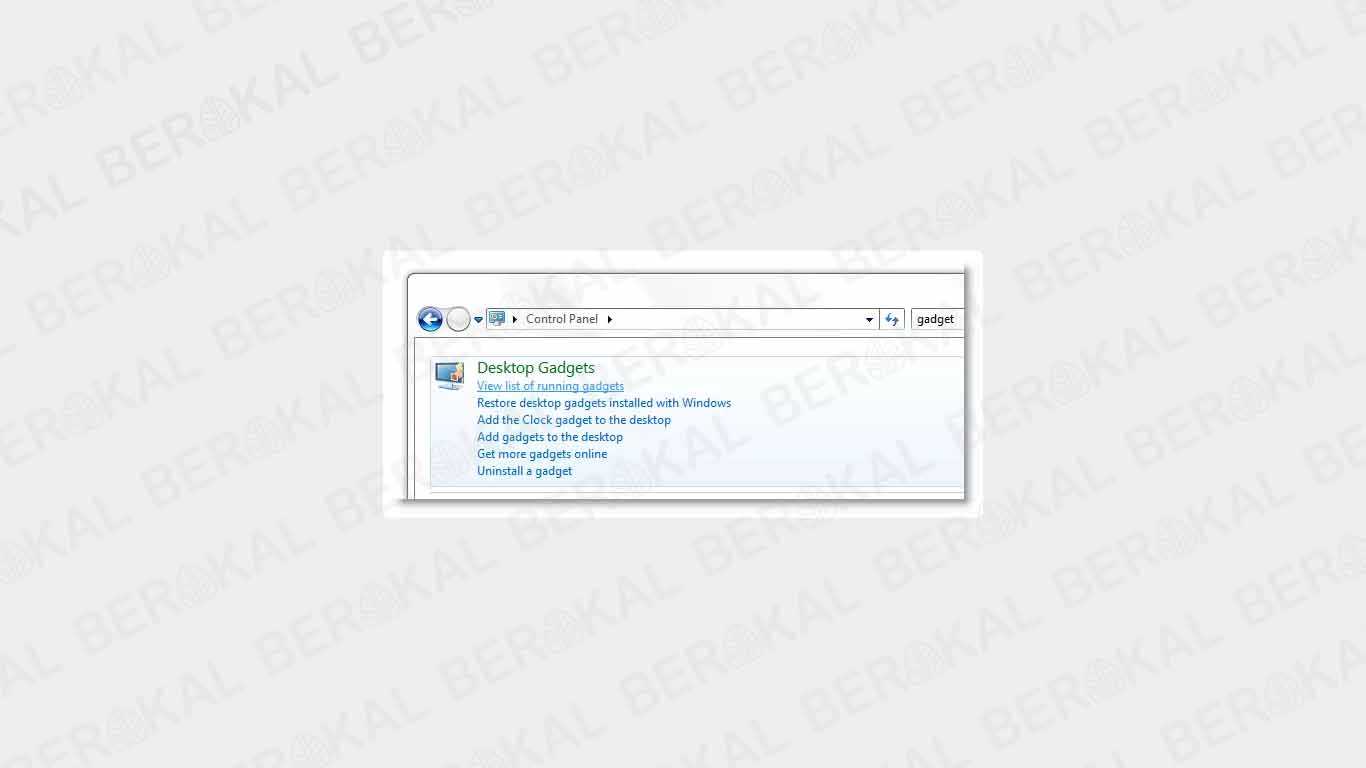
Seperti yang kita ketahui, Windows 7 sendiri tidak lagi memiliki tampilan sidebar layaknya Windows Vista. Namun nyatanya masih ada beberapa proses sidebar yang tetap berjalan.
Maka dari itu kita baiknya mematikan fitur tersebut agar komputer kita berjalan dengan lebih cepat.
Caranya:
- Buka Start Menu, lalu pada kolom pencarian ketik gadget.
- Selanjutnya pilih View list of running gadgets.
- Kemudian setelah itu kita dapat menghapus berbagai gadget yang kita rasa kita tidak memerlukannya.
3. Cek Virus
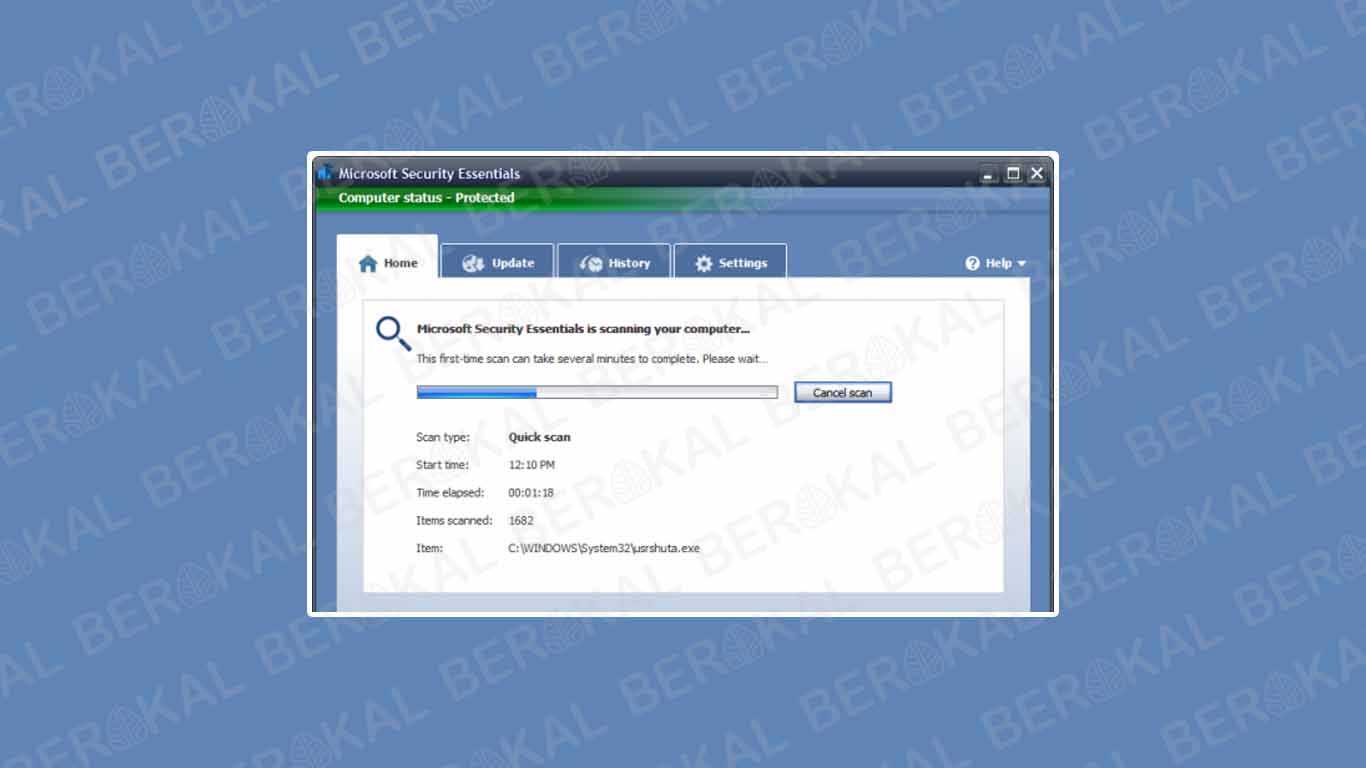
Cara mempercepat Windows 7 yang ketiga adalah dengan melakukan cek terhadap komputer kita. Karena virus merupakan salah satu yang dapat membuat PC kita menjadi lambat.
Baik itu berupa virus, spyware, malware, dan lain sebagainya.
Oleh karena itu pastikan kita memiliki antivirus dengan performa yang baik. Yang terpenting adalah antivirus yang kita gunakan memiliki database yang selalu update.
Karena setiap harinya akan selalu muncul virus baru, yang mana jika database antivirus tidak di update. Maka antivirus kita tidak akan mengenali virus tersebut.
Lakukan pemindaian secara berkala untuk menghindari virus merusak software dan sistem di komputer kita.
4. Bersihkan Hard Disk
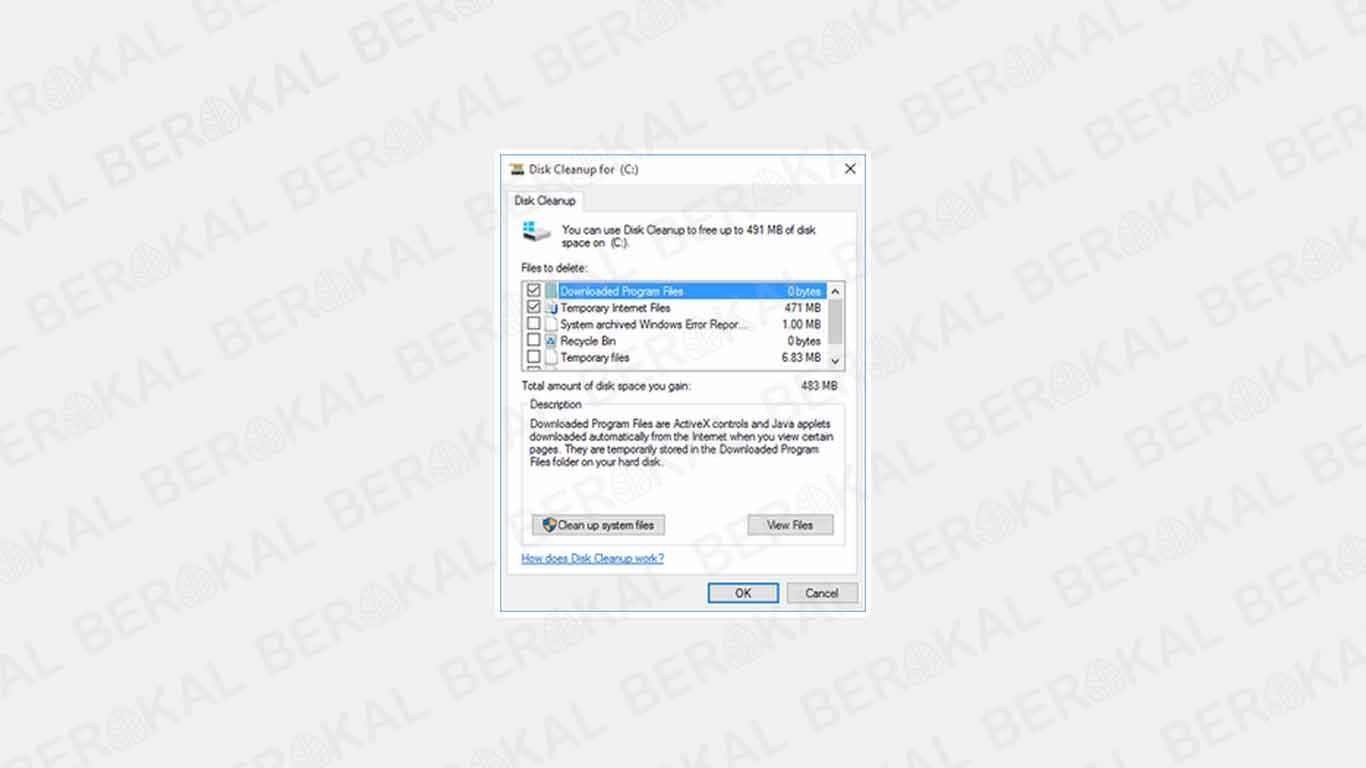
Laptop menjadi lemot juga dapat disebabkan oleh masalah Hard disk yang kotor atau memiliki banyak sampah. Agar laptop tidak lemot kita harus membersihkan harddisk secara berkala.
Kita dapat membersihkan Hard Disk dengan menggunakan Disk Cleanup.
Cara:
- Buka Start Menu, kemudian pilih All Programs, setelah itu pilih Accessories.
- Selanjutnya pilih System Tools, lalu klik Disk Cleanup.
- Disk Cleanup sendiri berguna untuk membersihkan berbagai sampah yang ada di komputer kita.
- Baik itu dalam bentuk cache, recycle bin, temporary file, dan sebagainya.
- Selain menggunakan Disk Cleanup, kita juga dapat menggunakan aplikasi pihak ketiga seperti CCleaner.
5. Ubah Power Settings
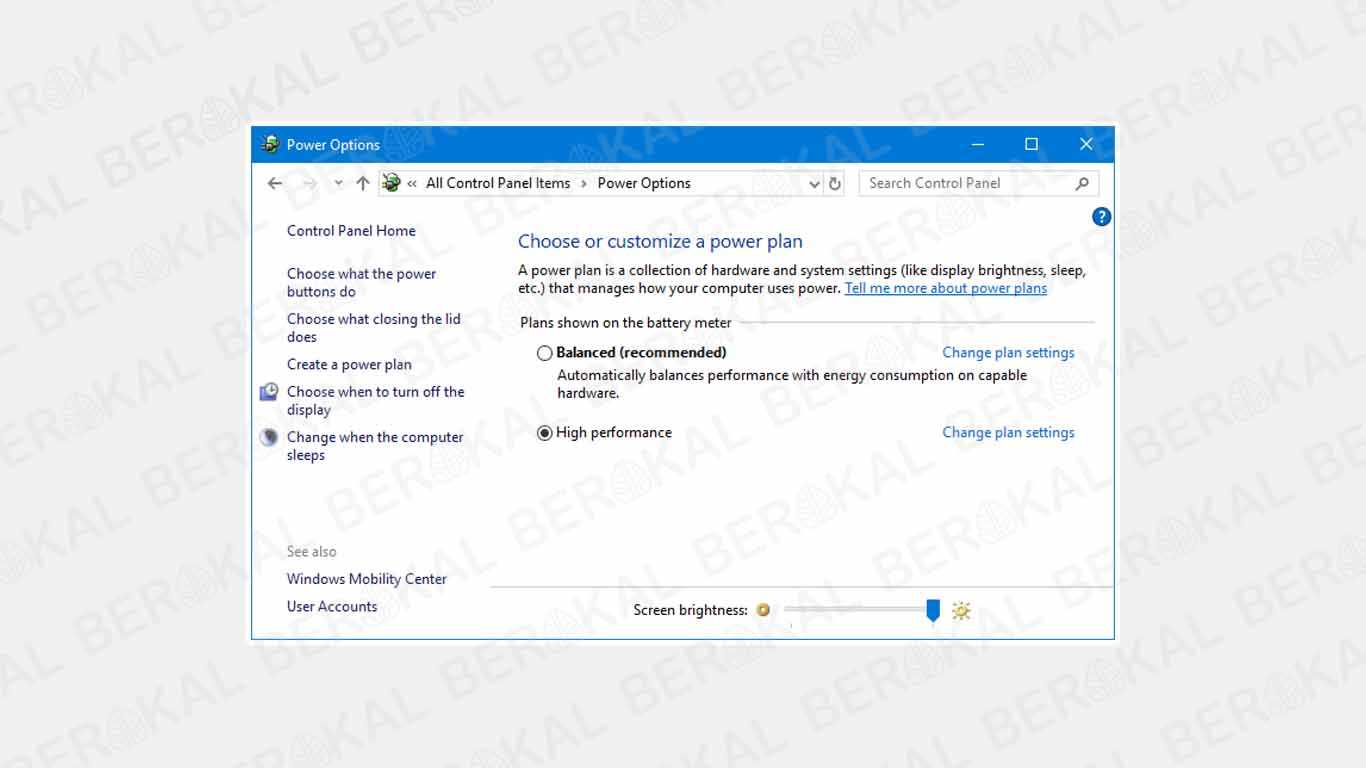
Power settings sendiri juga sangat berpengaruh terhadap kinerja laptop. Jika kita menggunakan laptop atau PC yang terhubung dengan listrik.
Sebaiknya kita menggunakan opsi High Performance. Opsi ini akan memaksimalkan komputer kita agar bekerja secara maksimal.
Namun, jika kita menggunakan laptop yang tidak terhubung dengan daya listrik. Sebaikya jangan menggunakan opsi ini.
Karena opsi High Performance akan memakan daya baterai yang tidak sedikit. Sehingga menyebabkan baterai laptop kita cepat habis.
6. Defrag Hard Disk
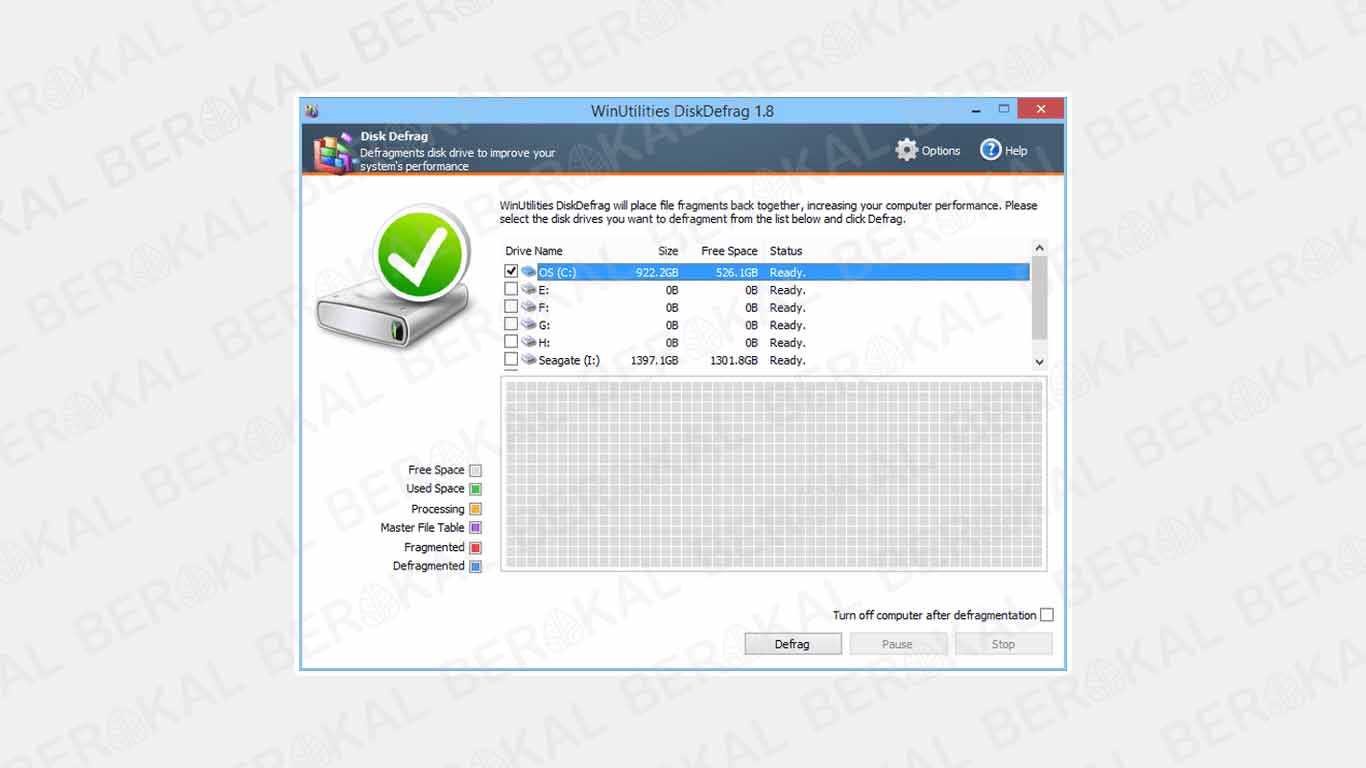
Selain dengan membersihkan harddisk, melakukan defrag hard disk juga penting. Sebenarnya Windows 7 sendiri memiliki jadwal untuk melakukan defrag secara otomatis.
Namun, terkadang komputer kita sedang dalam kondisi mati ketika waktu penjadwalan defrag tersebut.
Alhasil, Windows akan melewati jadwal tersebut hingga ke jadwal berikutnya.
Untuk melakukan defrag secara manual.
Caranya:
- Buka Control Panel, setelah itu pilih System and Security.
- Lalu pada jendela System and Security pilih Defragment and Optimize your drive. Yang mana terletak di bawah kategori Administrative Tools.
- Setelah terbuka, pilih partisi harddisk yang akan kita defrag, lalu klik defragment.
- Disana kita juga dapat mengatur jadwal kapan Windows 7 akan menjalankan proses defrag.
- Selain dengan menggunakan aplikasi defrag bawaan Windows 7.
- Kita juga dapat menggunakan berbagai aplikasi defrag pihak ketiga.
- Salah satunya adalah Smart Defrag, Smart Defrag sendiri memiliki beberapa fitur unggulan yang tidak dimiliki aplikasi defrag bawaan.
7. Matikan Search Indexing
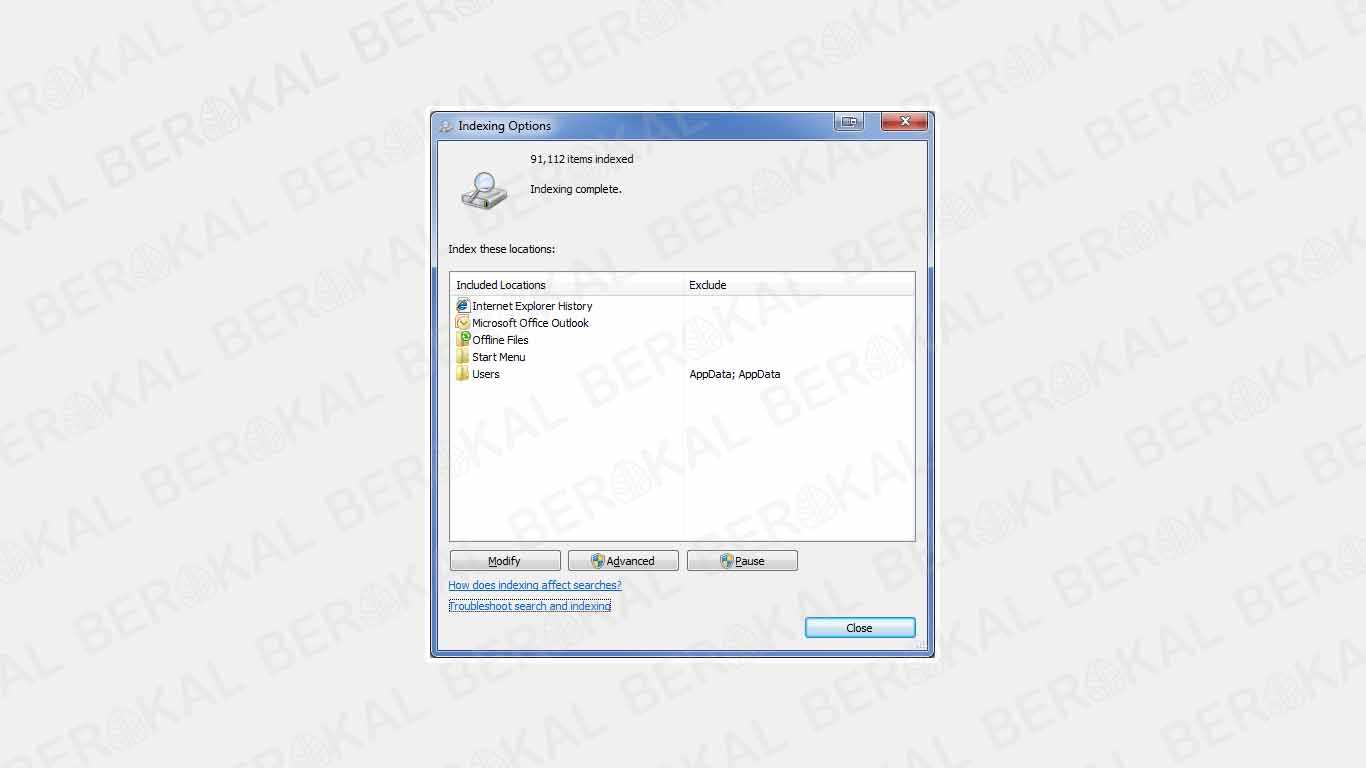
Search Indexing adalah salah satu fitur yang digunakan untuk mengindeks berbagai entri di komputer kita.
Dengan mengaktifkan fitur search indexing maka kita dapat mencari berbagai macam file secara cepat. Namun, jika kita jarang sekali untuk menggunakan fitur search ini.
Maka lebih baik kita matikan saja. Pasalnya fitur search indexing akan memakan resource yang lumayan besar. Sehingga dapat membuat kinerja komputer kita menjadi lambat.
Caranya:
- Ketik index pada Start Menu. Setelah itu klik hasil pencarian yang paling atas.
- Maka akan ada jendela yang muncul, kemudian pilih Modify lalu hilangkan tanda centang pada berbagai lokasi indexing yang ada.
8. Tambah Kapasitas RAM

Windows 7 sendiri memang tidak memakan RAM yang banyak untuk sistem.
Namun, jika kita menggunakan komputer kita untuk gaming tentu saja kita membutuhkan kapasitas RAM yang cukup.
Nah, agar saat kita bermain game tidak lag atau lemot. Ada baiknya kita menambah kapasitas RAM pada PC kita.
Ukuran RAM yang ideal untuk Windows 7 32 bit adalah 2 GB. Sedangkan untuk Windows 7 versi 64 bit idealnya adalah 4 GB.
Jika kapasitas RAM komputer kita dibawah itu, maka sangat disarankan untuk menambah RAM. Tentunya agar kinerja Windows 7 semakin cepat.
9. Membatasi Startup
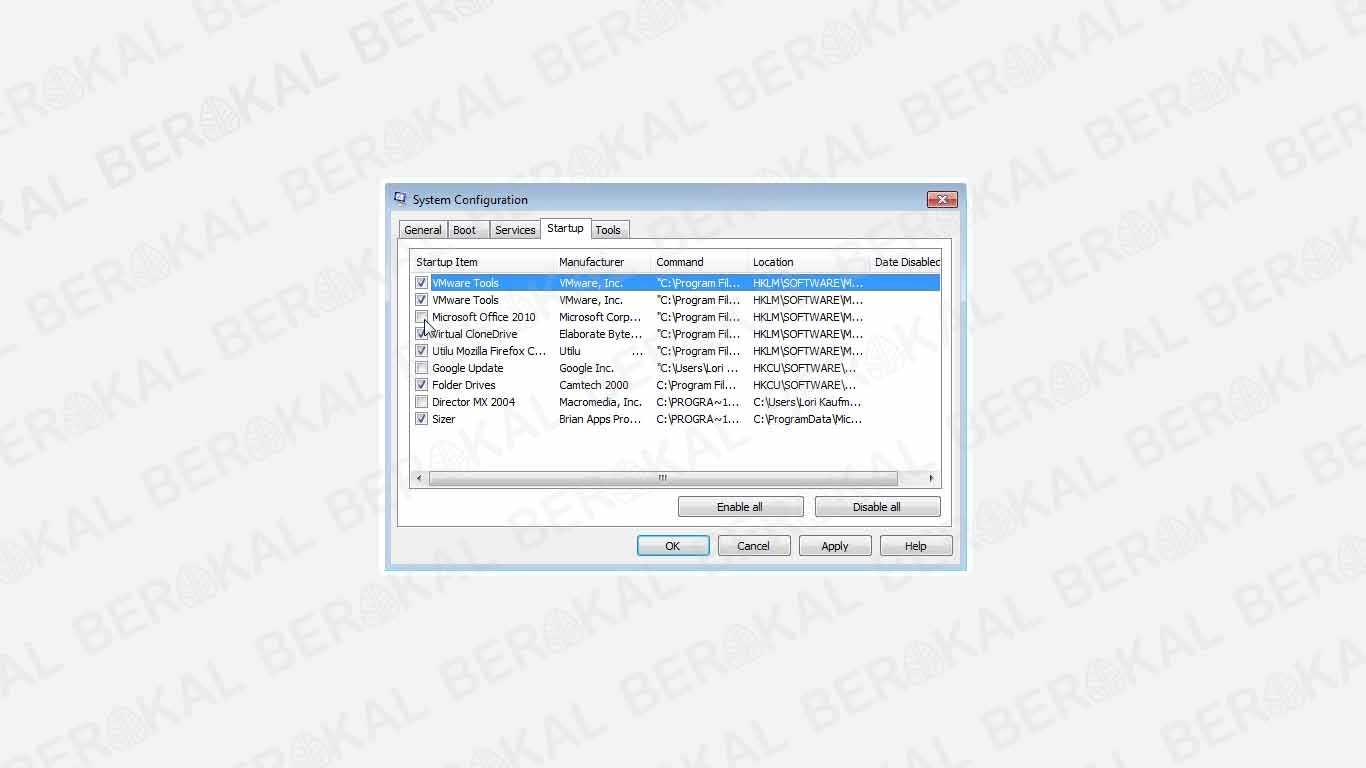
Langkah selanjutnya adalah dengan membatasi software yang berjalan pada startup.
Caranya:
- Buka Start Menu lalu ketik MSCONFIG pada kolom pencarian.
- Setelah itu buka tab Startup, nah disana kita dapat melihat berbagai daftar aplikasi beserta pengaturannya.
- Dari daftar tersebut kita dapat menentukan aplikasi mana yang sekiranya tidak perlu untuk berjalan ketika start up.
- Untuk mematikannya, hilangkan ceklis pada proses yang kita inginkan.
- Namun ingat, jangan pernah menghilangkan ceklis pada proses yang berkaitan dengan sistem dan hardware.
- Karena jika kita mematikan proses tersebut bisa saja akan mengakibatkan hal yang cukup fatal.
10. Uninstall Bloatware
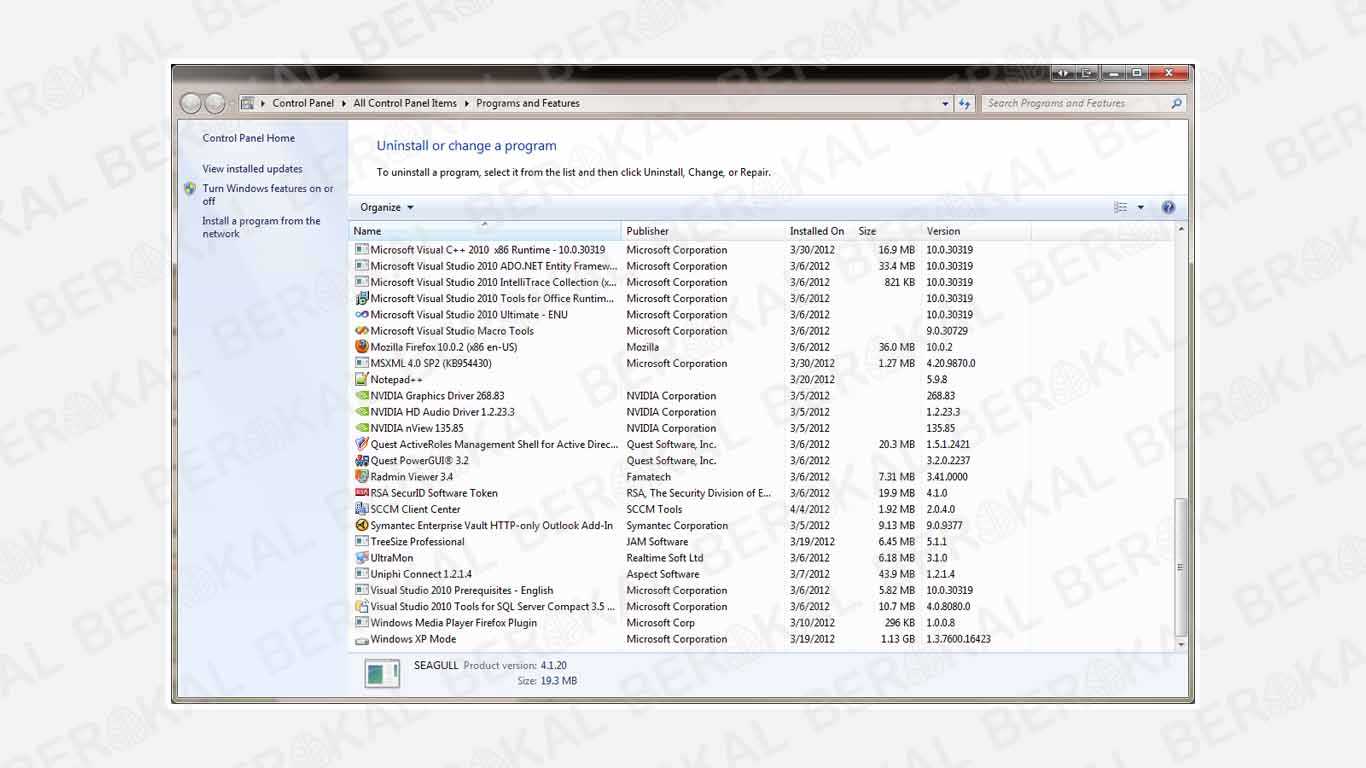
Bloatware merupakan sebuah istilah yang merujuk pada aplikasi yang sudah terinstal ketika kita membeli PC.
Berbagai aplikasi tersebut biasanya banyak yang tidak kita gunakan. Sehingga aplikasi tersebut hanya akan menghabiskan ruang di komputer kita.
Beberapa aplikasi tersebut juga ada yang berjalan otomatis saat startup. Sehingga dengan begitu akan membuat Windows 7 berjalan pelan saat booting.
Oleh karena itu sebaiknya uninstall aplikasi bawaan tersebut.
Caranya:
- Buka Control Panel, lalu pilih Uninstall or changing programs.
- Setelah itu uninstall software yang tidak kita gunakan.
Sekian artikel mengenai cara mempercepat Windows 7. Agar komputer kita memiliki kinerja yang baik dan memiliki usia yang panjang.
Rawatlah komputer kita dengan baik, jangan paksakan komputer menjalankan program yang berat.
Sesuaikan program yang kita gunakan dengan spesifikasi komputer yang kita miliki.
The post Cara Mempercepat Windows 7 appeared first on Berakal.
Itulah tadi ulasan tentang Cara Mempercepat Windows 7 yang dapat kami sampaikan untuk Sobat pembaca semuanya. Tak lupa kami ucapkan banyak terima kasih karena sudah mengunjungi situs pakarapk. blogspot. com dan membaca urian diatas hingga selesai. Semoga apa yang kami sampaikan diatas dapat menambah wawasan kita semuanya, tertama untuk Anda yang memang sedang mencarinya. Ingat untuk selalu bahagia dan sampai jumpa di postingan selanjutnya. ARTIKEL PILIHAN PEMBACA :
Comments
Post a Comment